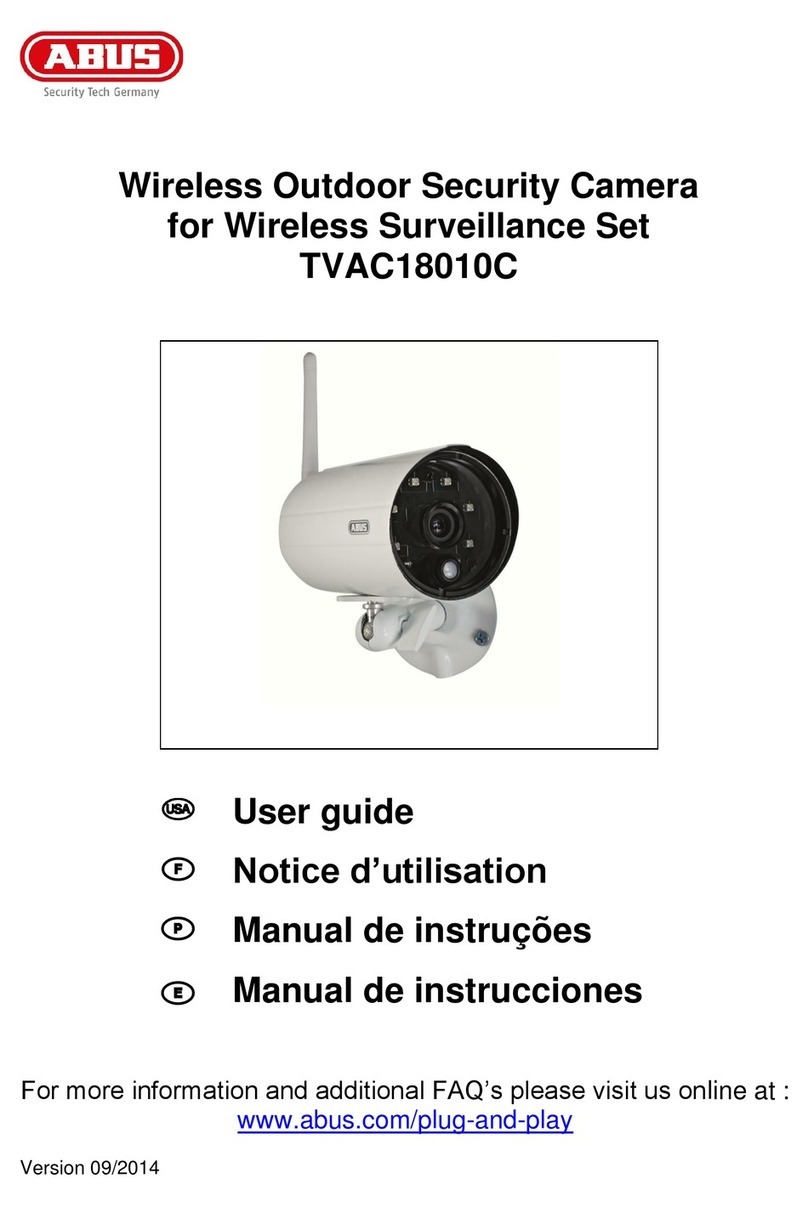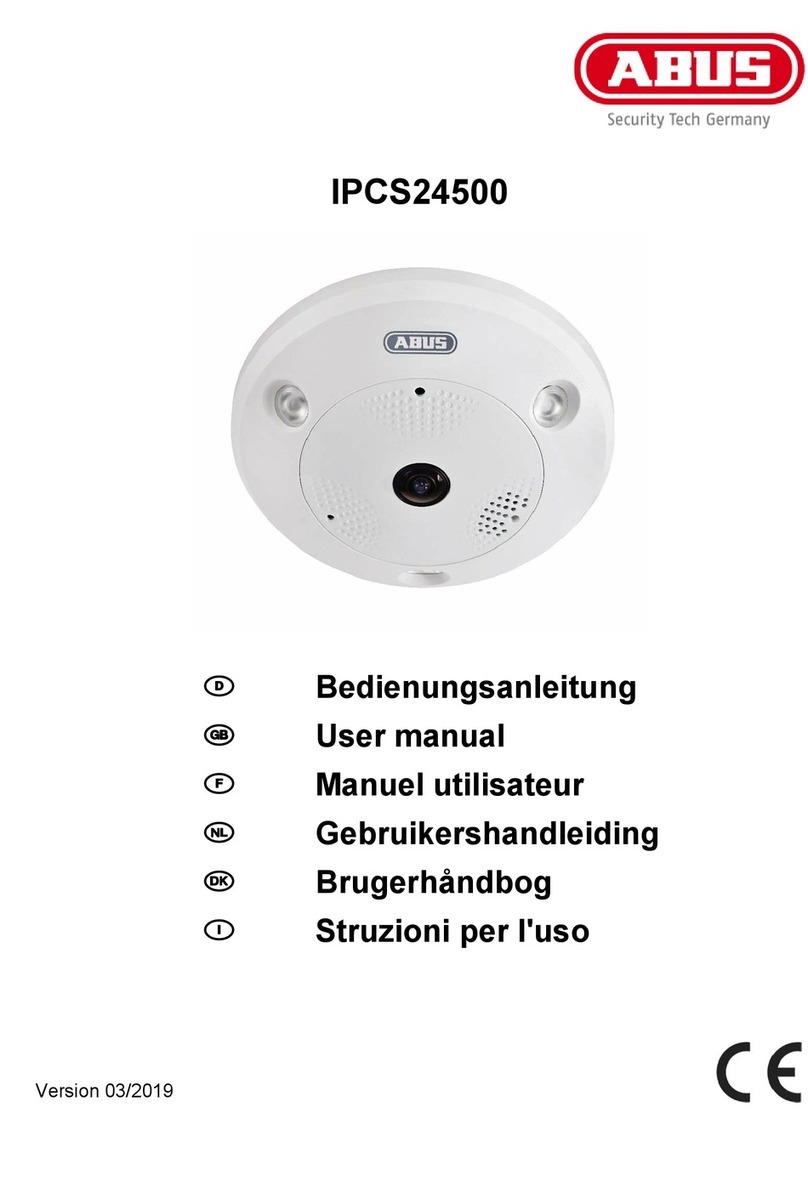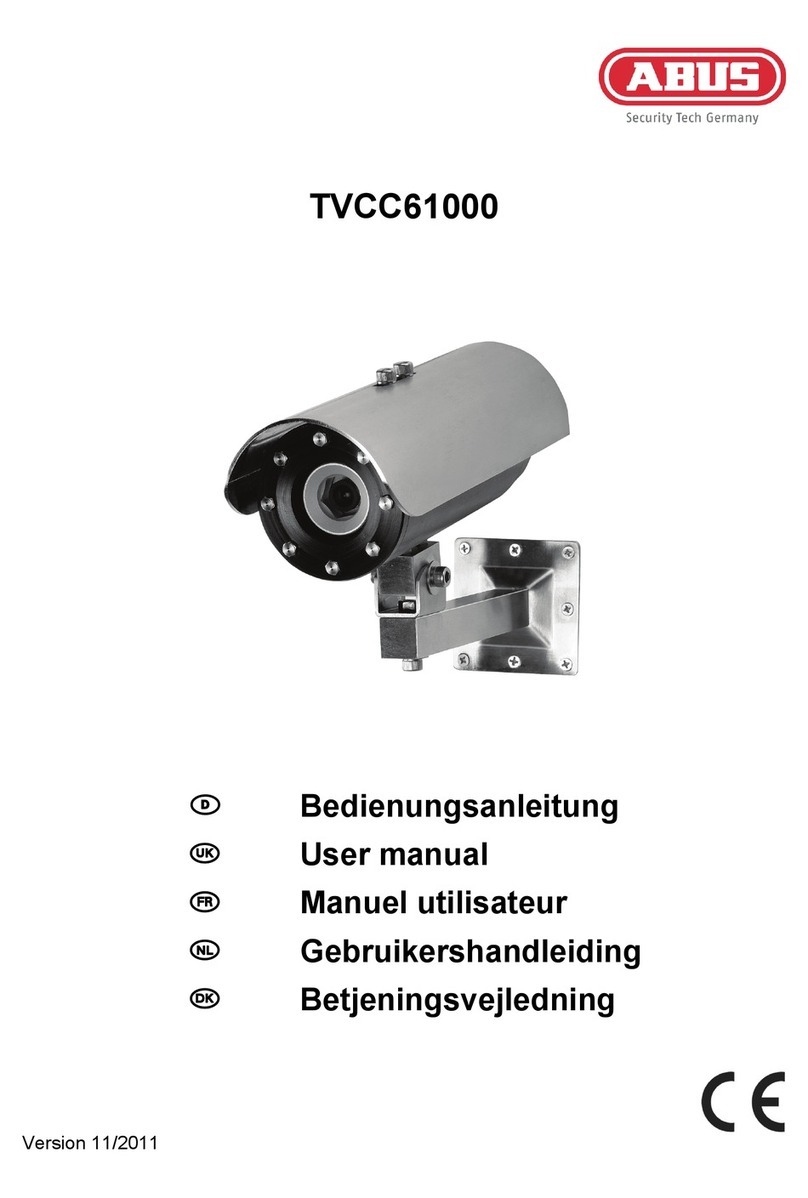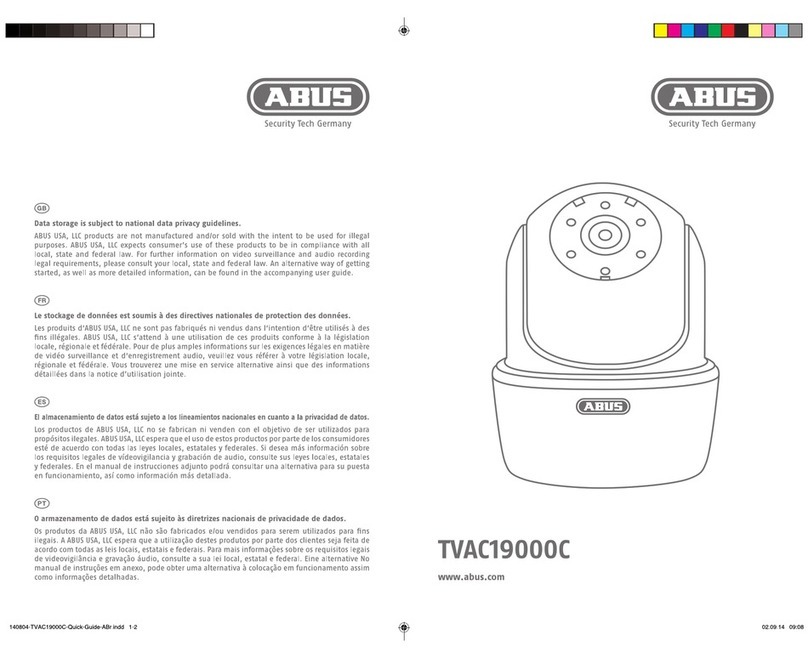Inhaltsverzeichnis
1. Lieferumfang...................................................................................................................................... 5
2. Beschreibung der Hardware............................................................................................................. 6
2.1. WLAN Akku Cam ......................................................................................................................... 6
2.2. Halterung...................................................................................................................................... 8
2.3. Basisstation.................................................................................................................................. 8
3. Montage / Installation........................................................................................................................ 9
3.1. Installation der Kamera ohne Wandhalterung.............................................................................. 9
3.2. Installation der Kamera mit Wandhalterung................................................................................. 9
3.3. Ausrichtung und Erfassungsbereich der Kamera ...................................................................... 10
3.4. Installation der Basisstation ....................................................................................................... 13
3.5. Installation der Kamera und Basisstation................................................................................... 14
4. App2Cam Plus: Erster Zugriff ........................................................................................................ 18
4.1. App herunterladen...................................................................................................................... 18
4.2. Kamera einrichten...................................................................................................................... 18
4.2.1. WLAN-Einrichtung................................................................................................................ 18
4.2.2. Alternative Installation.......................................................................................................... 20
4.2.3. Bereits eingerichtete Basisstation hinzufügen ..................................................................... 21
4.2.4. Neue Kamera in eine Basisstation einlernen....................................................................... 21
4.3. App2Cam Plus: Kompatibilität.................................................................................................... 22
4.4. App2Cam Plus: Übersicht.......................................................................................................... 22
4.4.1. Menüleiste............................................................................................................................ 23
4.4.2. Kameraleiste ........................................................................................................................ 23
4.4.3. Info / App-Einstellungen....................................................................................................... 23
4.5. App2Cam Plus: Liveansicht ....................................................................................................... 24
4.5.1. Liveansicht Funktionen ........................................................................................................ 24
4.5.2. Aktiv/Deaktiv Funktion.......................................................................................................... 25
4.5.3. Kamera Indikatoren.............................................................................................................. 25
4.5.4. Stream Indikatoren............................................................................................................... 26
4.6. App2Cam Plus: Ereignisliste / Wiedergabe ............................................................................... 27
4.6.1. Ereignisliste.......................................................................................................................... 27
4.6.2. Ereignisliste Funktionen....................................................................................................... 27
4.6.3. Modus (nur iOS)................................................................................................................... 27
4.7. Wiedergabe................................................................................................................................ 28
4.7.1. Wiedergabe Funktionen....................................................................................................... 28
4.7.2. Download & Weiterleitung.................................................................................................... 29
4.8. Erweiterte Einstellungen ............................................................................................................ 29
4.8.1. Anmeldedaten...................................................................................................................... 29
4.8.2. Erweiterte Einstellungen öffnen ........................................................................................... 30
4.8.3. Automatische Anmeldung .................................................................................................... 30
4.8.4. Erweiterte Einstellungen Basisstation.................................................................................. 30
4.8.5. Erweiterte Einstellungen Kamera......................................................................................... 37